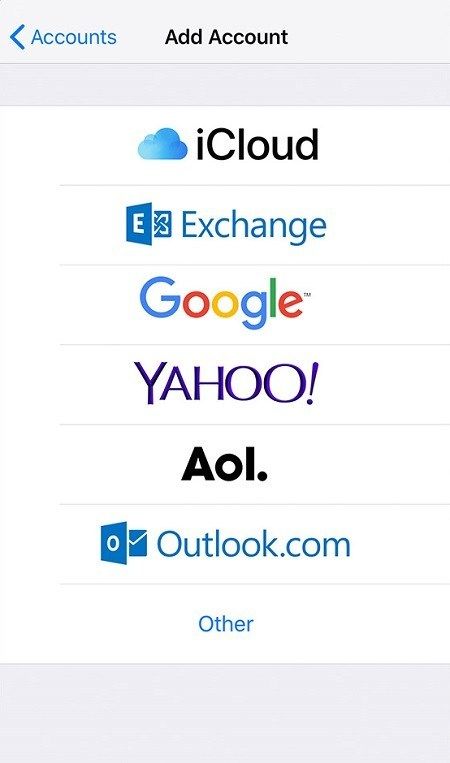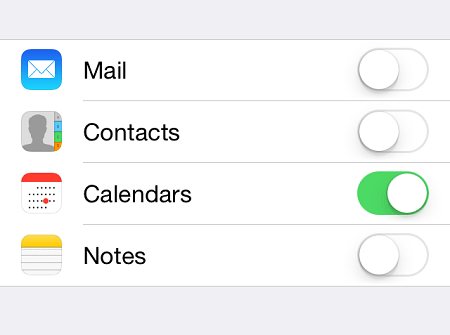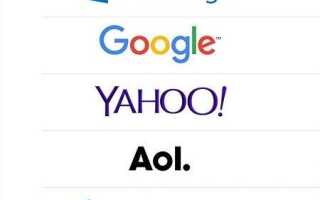Переключение между платформами и устройствами очень просто в наше время. Все, что вам нужно, находится в облаке, что позволяет вам легко управлять своими данными и перемещать их с места на место.
Использование календаря iPhone на одном устройстве и Google Calendar на других не удобно. Теперь вы можете синхронизировать все ваши расписания и встречи на всех устройствах. Эти методы были сложными и не всегда были успешными в более ранних версиях iOS, но с улучшенной поддержкой различных платформ в более поздних версиях iOS все стало проще.
Связывание аккаунта Google с вашим iPhone
Прежде чем вы сможете импортировать что-либо из Календаря Google или любого другого приложения Google, вам необходимо подключить устройство iPhone к своему профилю Google. Процесс прост.
- Нажмите на значок шестеренки, чтобы открыть приложение «Настройки» на вашем iPhone.
- Найти ‘Пароли Меню Аккаунтов и коснитесь его.
- Посмотрите, есть ли у вас уже подключен аккаунт Google.
- Если вы этого не сделаете, выберите «Добавить учетную запись».
- Вы увидите логотип Google — нажмите на него.

- Введите свой адрес Gmail и нажмите «Далее».
- Ваша учетная запись Google будет синхронизироваться с вашим iPhone.
Синхронизация iPhone и Календаря Google
После настройки учетной записи Google вы можете подключить свой телефон к Календарю. Процесс похож.
- Нажмите значок «Настройки» еще раз.
- Перейдите в «Пароли и учетные записи».
- Найдите свой аккаунт Google и выберите его. (Примечание. Это не обязательно должен быть аккаунт на gmail.com. Любое письмо, которое вы связали с аккаунтом Google, в порядке.)
- Когда вы откроете свою учетную запись, вы увидите список приложений, которые вы можете синхронизировать с вашим устройством. Найти календари и включить его.

- Когда вы это сделаете, вы сможете получить доступ ко всем данным из Календаря Google в своем приложении календаря iPhone.
Чтобы проверить это, откройте приложение «Календарь» и нажмите «Календари» в нижней части экрана. Таким образом, вы можете просматривать все календари, которые синхронизируются с вашими устройствами. Поскольку существуют также сторонние приложения-календари, ваш календарь также может быть синхронизирован с ними.
В меню «Календари» вы увидите свои личные, общедоступные и общие календари, связанные с вашей учетной записью Google.
Можете ли вы иметь больше синхронизированных учетных записей?
Если у вас есть несколько учетных записей Google с отдельными календарями и расписаниями, вы можете подключить их все к своему устройству iOS. Шаги одинаковы. Для каждого из них вам нужно будет добавить новую учетную запись в меню «Пароли и учетные записи», а затем нажать на логотип Google.
Если вы интегрируете все свои календари от Google, они все появятся на вашем iPhone. Кроме того, все новые данные или информация, которые вы вводите в свой календарь iPhone, теперь будут автоматически добавляться и в ваш календарь Google.
Сторонние приложения и альтернативы
Существует множество приложений, которые обещают безопасно перемещать ваши данные на разные платформы. Поскольку экспортировать календарь iPhone в Google намного сложнее, эти приложения в основном предназначены для решения этой проблемы. Если вы хотите использовать и Календарь Google, и календарь iPhone, лучше всего использовать официальный метод синхронизации, описанный выше.
У Google нет собственного приложения для устройств iOS, поэтому, если вы не хотите синхронизировать учетные записи, вам нужно будет найти альтернативу.
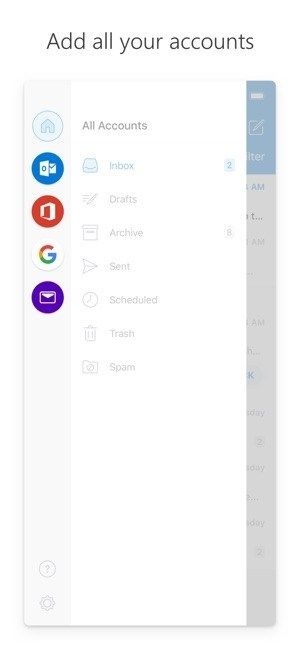
Некоторые приложения, которые вы можете найти в Интернете, такие как Microsoft Outlook, могут быть хорошей заменой. Это приложение может интегрировать учетную запись Google и календарь и доступно для iOS. Это отличный вариант, если вы не являетесь поклонником стандартного календаря iOS. В то же время вы получаете замену официальному календарному приложению, совместимому с iOS и Google.
Примечание о синхронизации
Хотя у вас может возникнуть соблазн сделать это, вам не следует синхронизировать все созданные вами учетные записи и календари. Если вы синхронизируете слишком много учетных записей или устройств вместе, есть вероятность столкновения, наложения или сбоя в работе. Если вы ограничите свой iPhone только важными данными, это также уменьшит вероятность ошибок.
В то же время вам, как правило, не нужно беспокоиться о пространстве, поскольку данные календаря занимают минимальный объем памяти. Однако может возникнуть проблема, если у вас есть много вложенных файлов, которые слишком велики для обработки.
Если вы часто переключаетесь между учетными записями и устройствами, синхронизация ваших календарей может сэкономить много вашего времени. В современном мире облачных вычислений и миграции данных, где все динамично, это очень легко сделать. Вам просто нужно знать, как все настроить, и эта статья поможет вам в этом.